Ko je vklopljen način Ne moti, so obvestila iz aplikacij in drugih virov izklopljena in se ne prikazujejo na zaslonu. To vključuje opozorila, pasice in zvoke za dohodna e-poštna sporočila, sporočila in druga obvestila. Uporabnik lahko še vedno dostopa do teh obvestil in v ta namen odpre Središče za obvestila.
Uporabniki lahko način Ne moti prilagodijo svojim potrebam. Dovolijo lahko klice določenih oseb ali skupin, omogočijo ponovno klicanje ali načrtujejo, da se način Ne moti samodejno vklopi ob določenem času. Uporabniki lahko na primer omogočijo način Ne moti med sestanki ali ko se morajo osredotočiti na določeno nalogo.
Kako aktivirati funkcijo “Ne moti” v računalniku Mac?
Če želite v Macu aktivirati način “Ne moti”, sledite naslednjim preprostim korakom:
- V zgornjem desnem kotu zaslona kliknite ikono Centra za obvestila.
- Nato kliknite razdelek Focus.
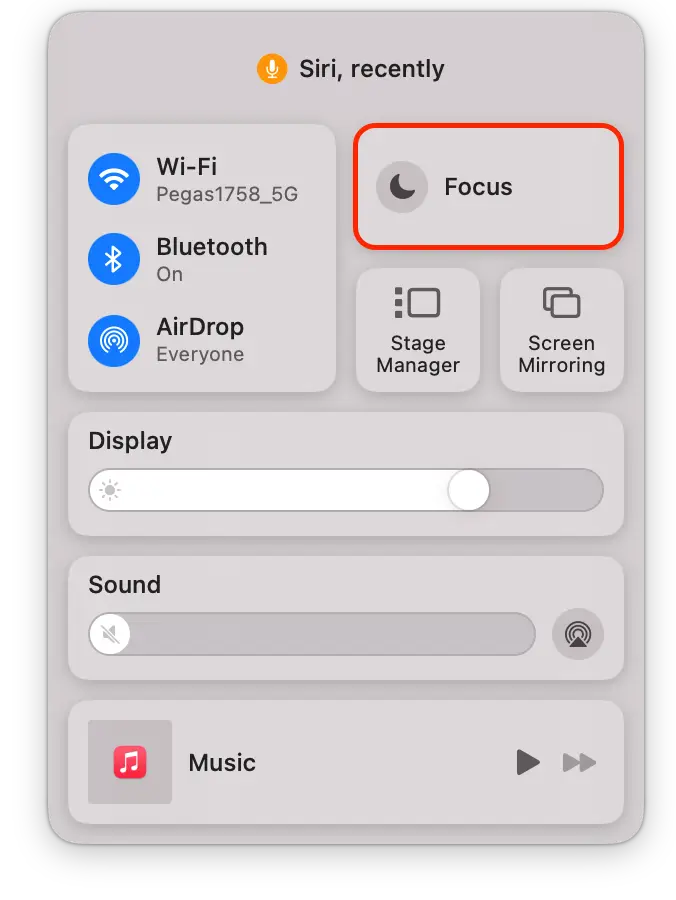
- Nato kliknite možnost “Ne moti”.
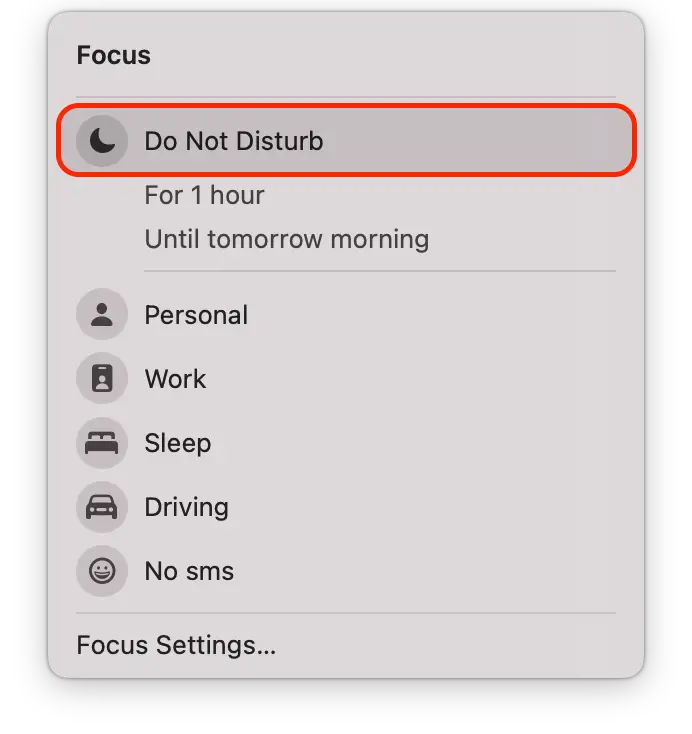
Način “Ne moti” v Macu lahko aktivirate tudi s Siri. Če je Siri v vašem Macu omogočena, preprosto izrecite “Hey Siri, turn on ‘Do Not Disturb'” in aktivirajte ta način. Če želite izklopiti način “Ne moti” z uporabo Siri, recite “Hey Siri, turn off ‘Do Not Disturb'”.
Kako prilagoditi funkcijo “Ne moti” v računalniku Mac?
Način “Ne moti” lahko prilagodite v načinu Focus. Način Focus omogoča uporabnikom, da prilagodijo svoja obvestila in aplikacije glede na to, kaj počnejo. Ko je način Focus omogočen, lahko uporabniki izbirajo med več vnaprej določenimi načini, kot so “Osebno”, “Delo”, “Ne moti”, “Spanje”, ali pa ustvarijo svoj način. Nato lahko izberejo, katere aplikacije in obvestila želijo videti, ko je način vklopljen.
Ko je omogočen način osredotočenja, lahko uporabniki izbirajo med več vnaprej določenimi načini, kot so osebni, delovni, ne moti, spanje, ali pa ustvarijo svoj način. Nato lahko izberejo, katere aplikacije in obvestila želijo videti, ko je način vklopljen. Na primer, v načinu “Delo” lahko uporabniki izberejo prejemanje obvestil samo iz aplikacij, povezanih z delom, kot sta e-pošta ali sporočanje, in blokirajo obvestila iz družabnih omrežij ali aplikacij za zabavo.
Z načinom Focus lahko uporabniki nastavijo tudi samodejne sprožilce za določene načine glede na čas, lokacijo ali uporabo določene aplikacije. Uporabniki lahko na primer nastavijo način “Ne moti”, da se samodejno vklopi med načrtovanim sestankom ali ob uporabi določenih aplikacij, kot je aplikacija za meditacijo ali vadbo.
Če želite ustvariti lasten način ostrenja, sledite naslednjim korakom:
- Kliknite meni Apple v zgornjem levem kotu zaslona.
- V spustnem meniju izberite “Sistemske nastavitve”.
- Kliknite “Focus”.
- Nato kliknite gumb “Dodaj fokus”.
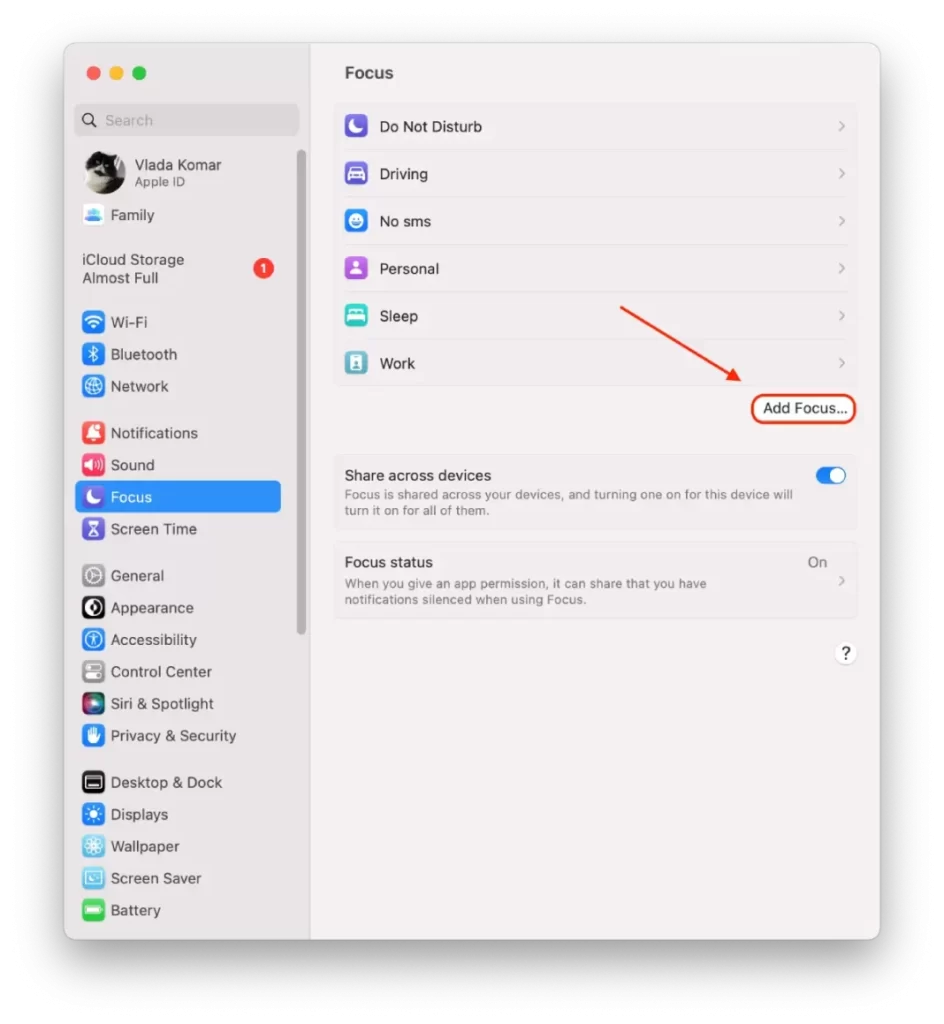
- Izbirate lahko med predlaganimi možnostmi ali pa kliknete možnost “Po meri” in ustvarite svojo.
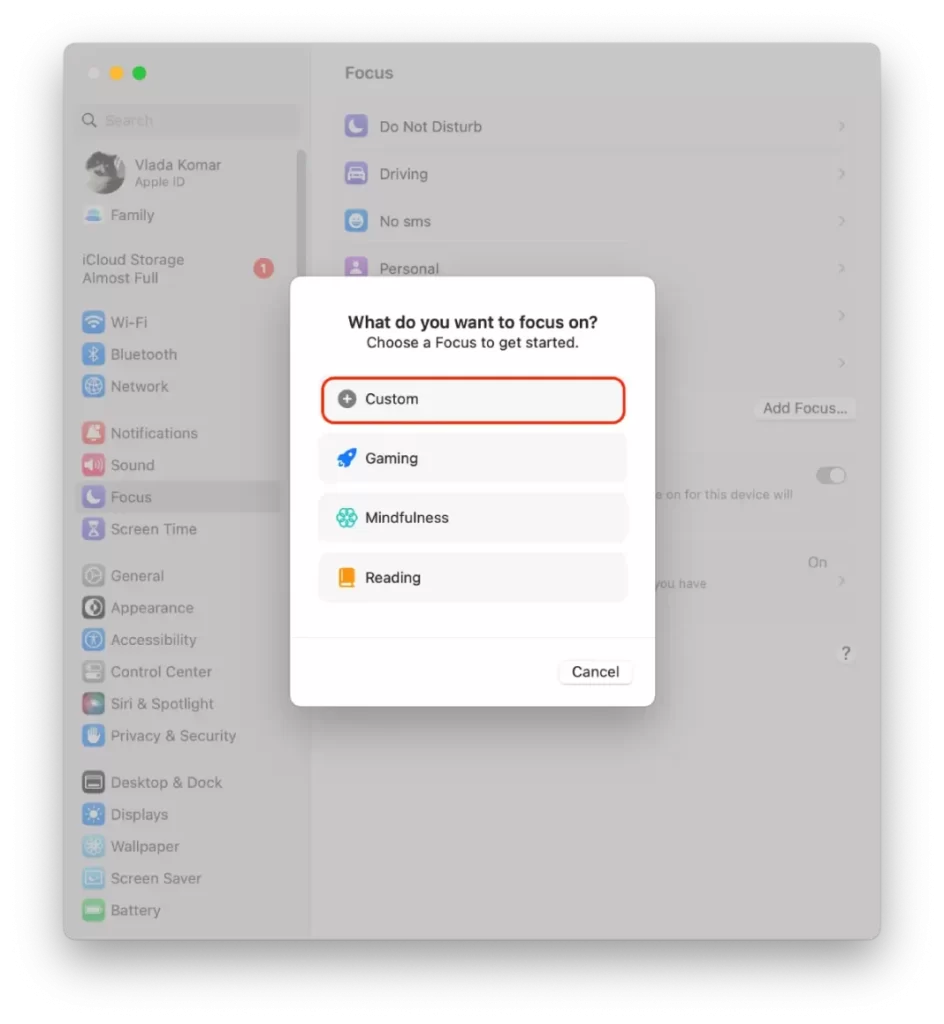
- Novemu načinu ostrenja dajte ime in kliknite OK.
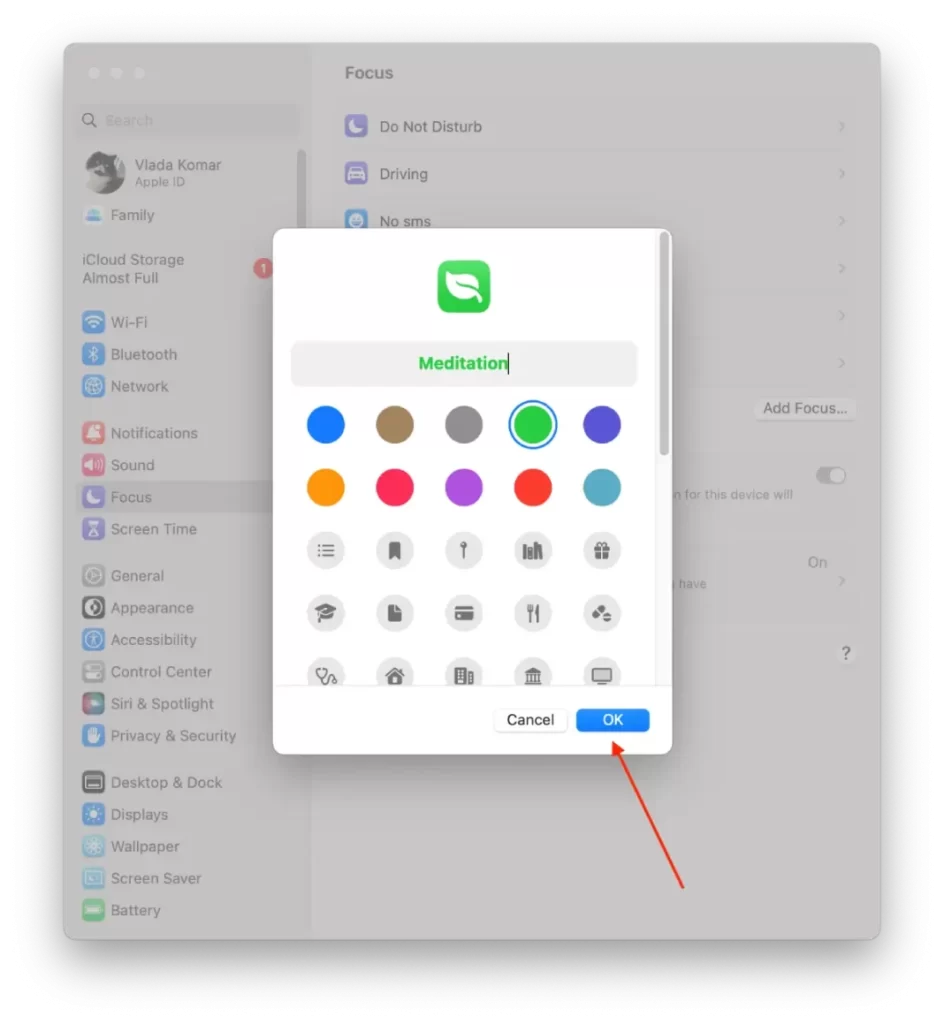
- Nato izberite aplikacije in osebe, za katere želite dovoliti obvestila, ter izberite možnosti “Dovoljene osebe” in “Dovoljene aplikacije”.
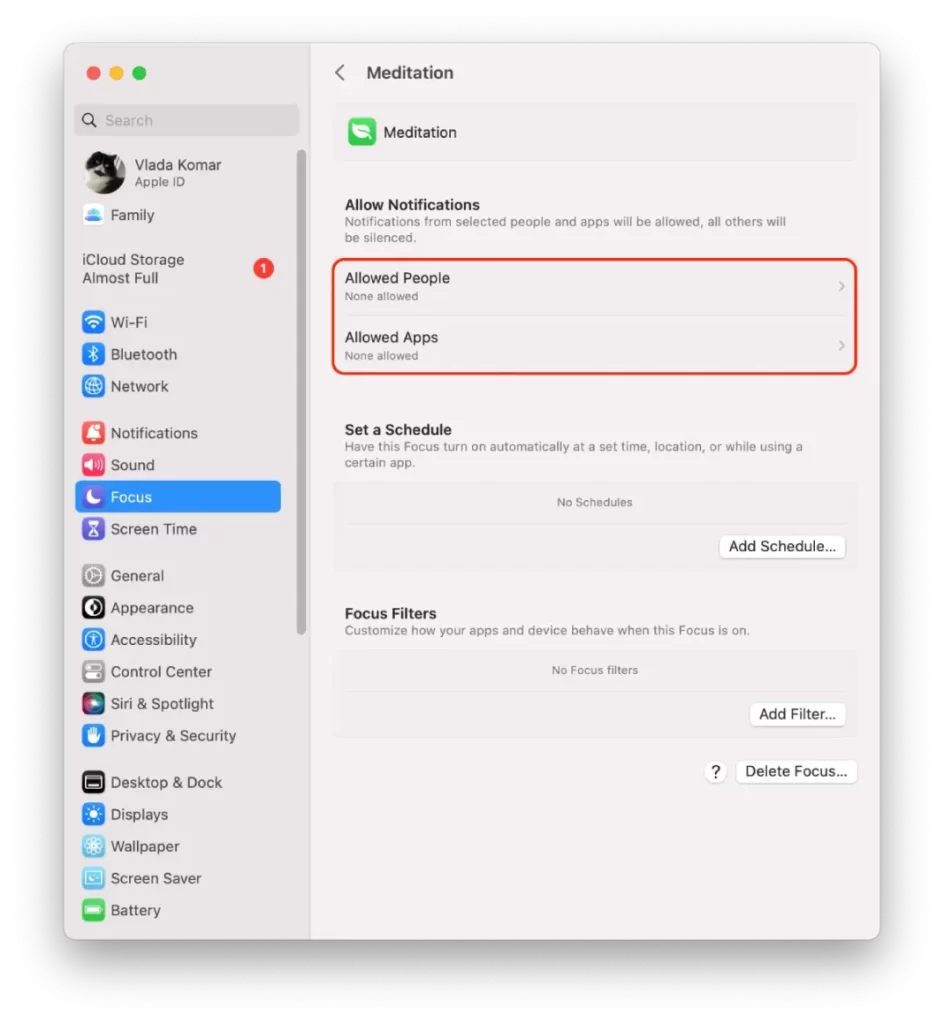
- Nastavite lahko tudi filtre za ostrenje, kar vam bo omogočilo uporabo prilagojenih aplikacij med ostrenjem. Izbrane aplikacije bodo obveščene, ko se ta funkcija vklopi ali izklopi.
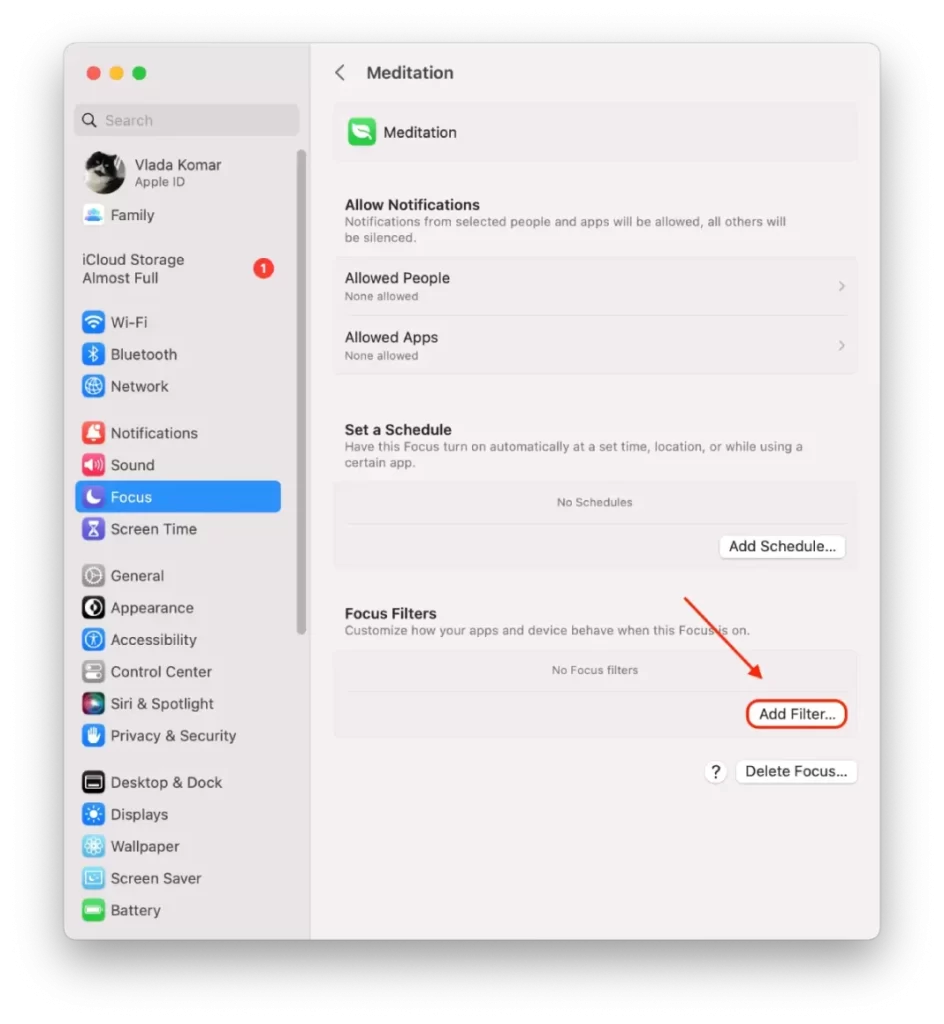
Na splošno je prilagajanje funkcije “Ne moti” v Macu odličen način, da jo prilagodite svojim potrebam. Ne glede na to, ali želite dovoliti klice določenih oseb, načrtovati samodejni vklop načina “Ne moti” ali prilagoditi način prikazovanja obvestil, lahko funkcijo “Ne moti” preprosto konfigurirate tako, da vam najbolje ustreza.
Kako omogočiti funkcijo “Ne moti” z bližnjico na tipkovnici?
Če v Macu z bližnjico na tipkovnici omogočite funkcijo “Ne moti”, lahko hitro in preprosto utišate obvestila, ne da bi morali brskati po menijih.
Če želite omogočiti funkcijo “Ne moti” z bližnjico na tipkovnici v računalniku Mac, lahko sledite naslednjim korakom:
- V računalniku Mac odprite aplikacijo Sistemske nastavitve.
- Kliknite možnost “Tipkovnica”.
- Izberite “Bližnjice na tipkovnici”.
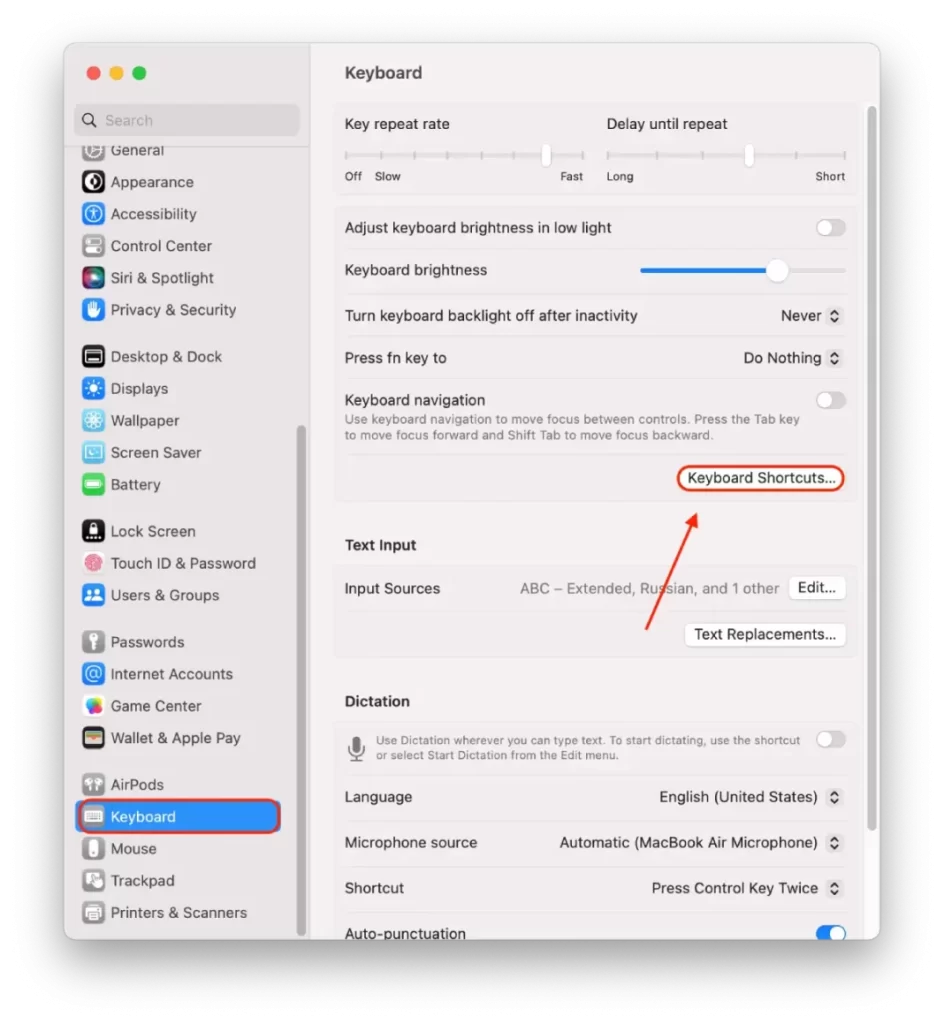
- Poiščite možnost “Vključi/izključi možnost Ne moti” in potrdite polje poleg nje.
- Dvakrat kliknite na polje Ni ali na tipko poleg tega polja.
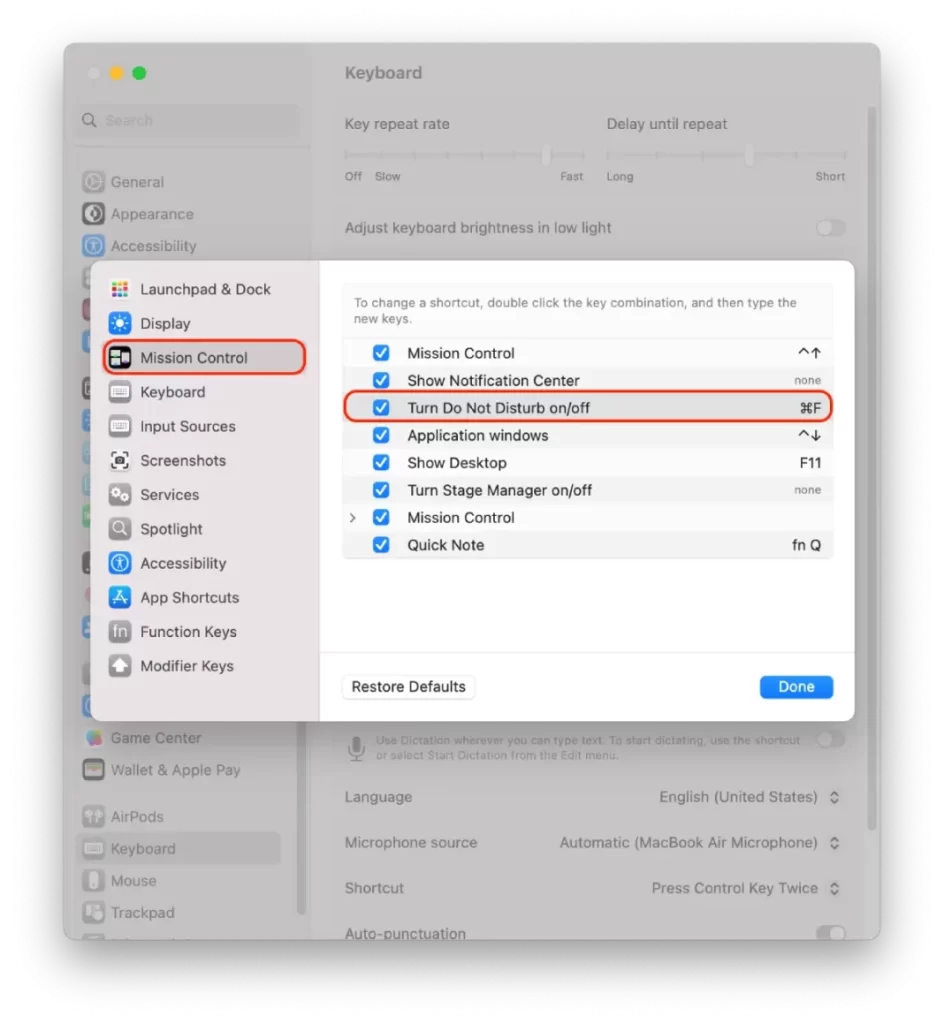
- V polje vpišite kombinacijo tipk. Izbral sem Command + F.
Način Ne moti lahko zdaj omogočite, če pritisnete konfigurirano bližnjico na tipkovnici. To je lahko koristen način za hiter izklop obvestil, ne da bi pri tem prekinili delo ali brskanje po menijih.
Kako načrtovati funkcijo “Ne moti” v računalniku Mac?
V Macu lahko načrtujete samodejni vklop in izklop funkcije “Ne moti” ob določenem času ali med določenimi dogodki, kot so sestanki ali predstavitve. Tukaj je opisano, kako to lahko storite:
- Kliknite meni Apple v zgornjem levem kotu zaslona.
- V spustnem meniju izberite “Sistemske nastavitve”.
- Kliknite “Focus”.
- Nato morate izbrati želeno možnost Focus. Za to ostrenje se bo uporabil urnik vklopa/izklopa.
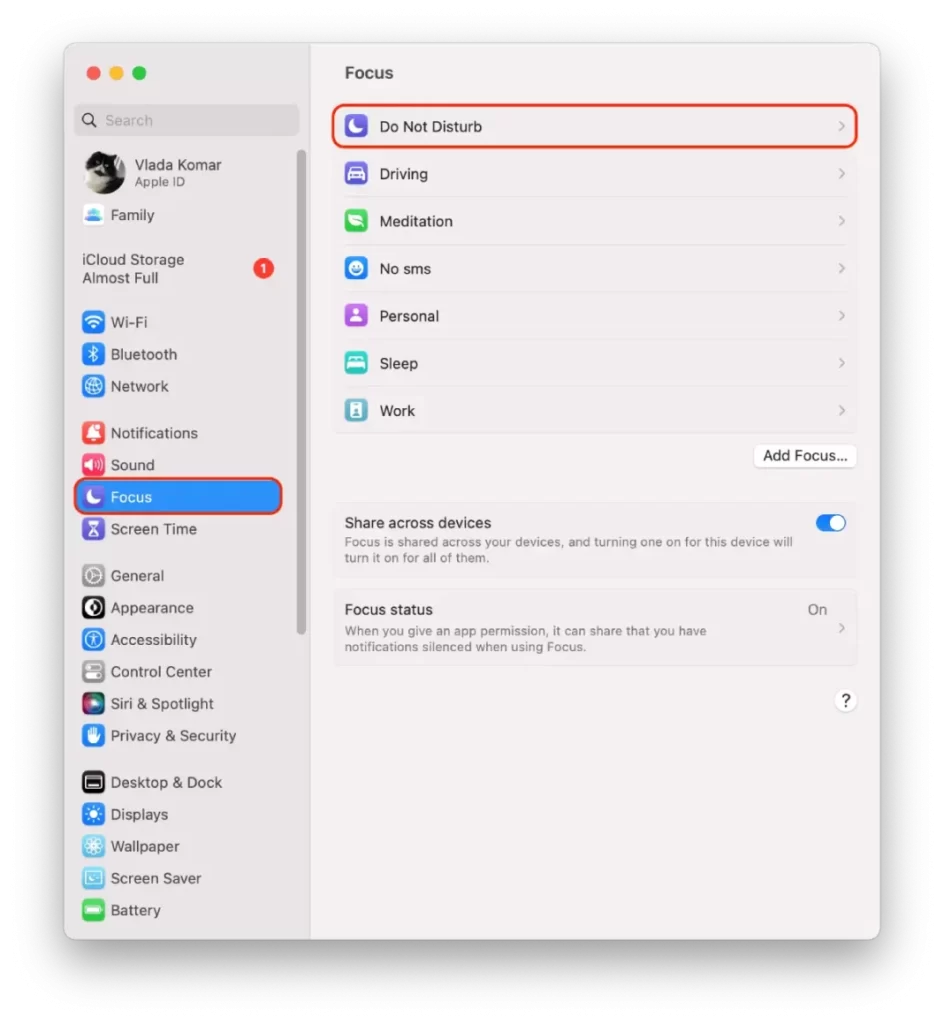
- Nato kliknite “Dodaj urnik”.
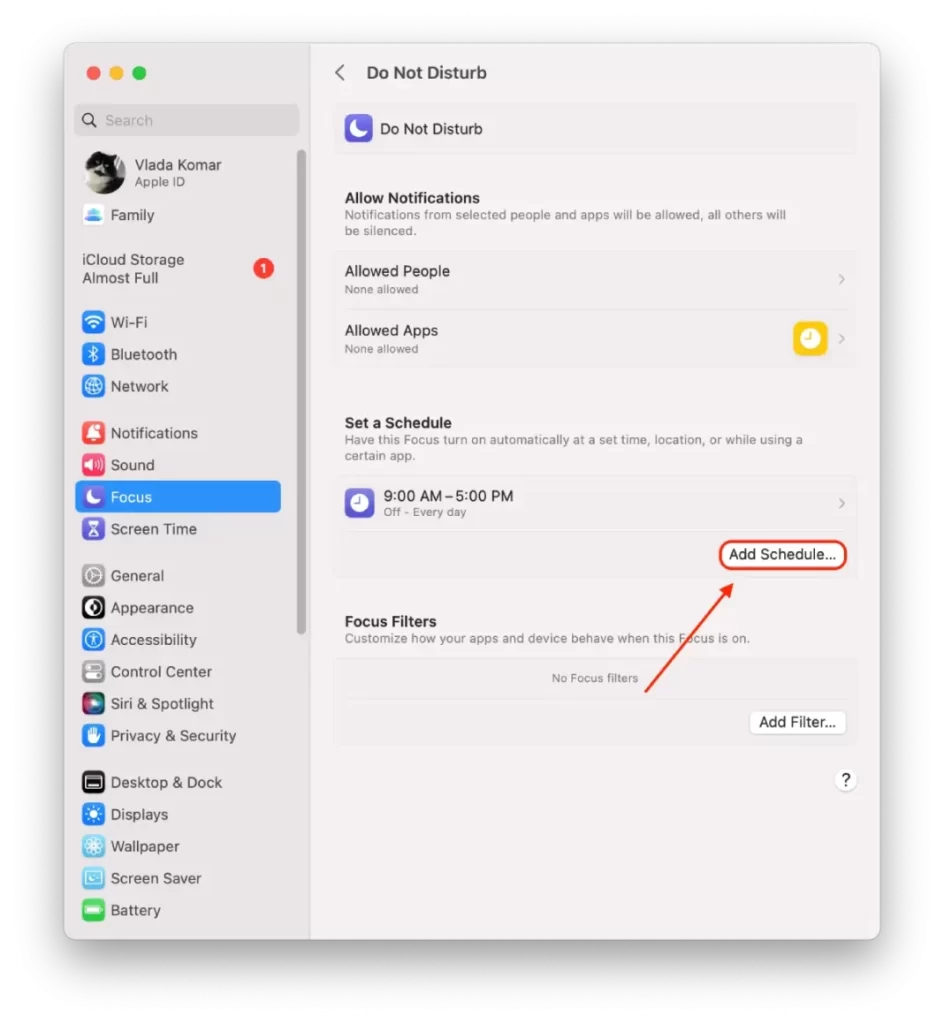
- Nato morate določiti čas, lokacijo in aplikacijo.
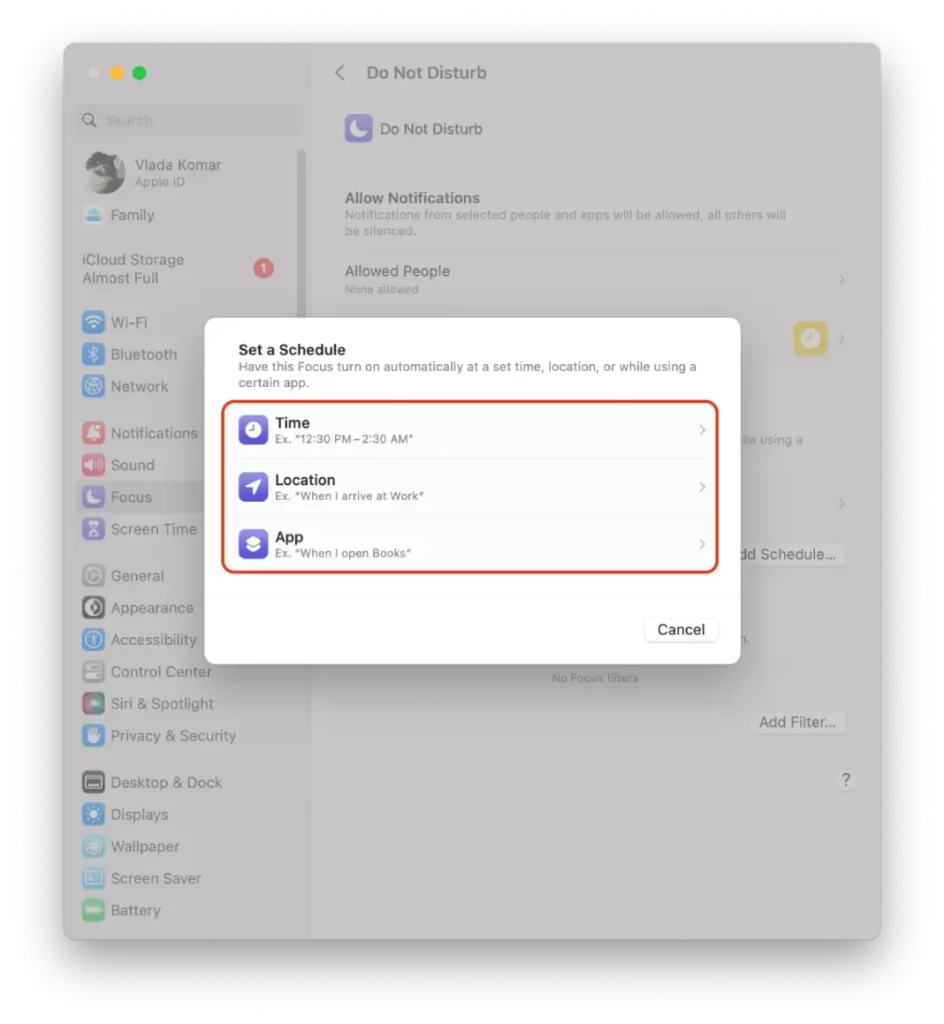
Ko prilagodite urnik “Ne moti”, zaprite okno. Zdaj bo funkcija “Ne moti” samodejno omogočena in onemogočena v skladu z urnikom, ki ste ga nastavili.










